遠程桌面鏈接Windows云主機報錯:連接被拒絕未授權此用戶
更新時間 2023-09-07 16:53:54
最近更新時間: 2023-09-07 16:53:54
分享文章
本文主要介紹遠程桌面鏈接Windows云主機報錯:連接被拒絕未授權此用戶如何吃處理。
問題描述
遠程桌面鏈接Windows云主機報錯:連接被拒絕,因為沒有授權此用戶賬戶進行遠程登錄。
圖 連接被拒絕未授權此用戶
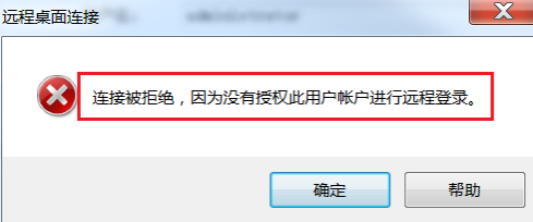
可能原因
Windows遠程桌面相關權限配置異常。
解決方法
步驟 1 檢查云主機遠程桌面權限配置。
- 在運行窗口輸入secpol.msc,打開組策略編輯器
- 打開"本地策略 > 用戶權限分配 > 允許通過遠程桌面服務登錄"。
圖 本地策略
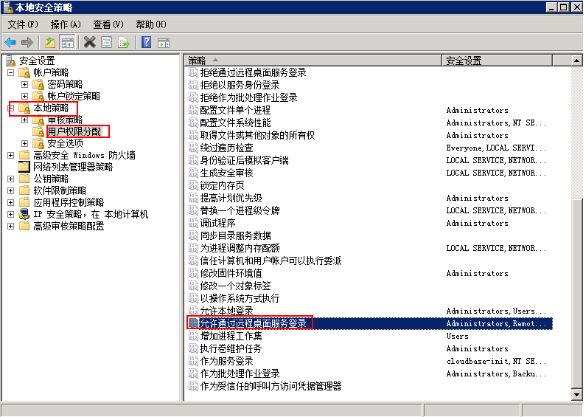
- 包含已經被賦予遠程登錄服務器權限的用戶組或單獨的用戶名。
如果缺少上述配置,請單擊“添加用戶或組”進行添加。
圖 允許通過遠程桌面服務登錄
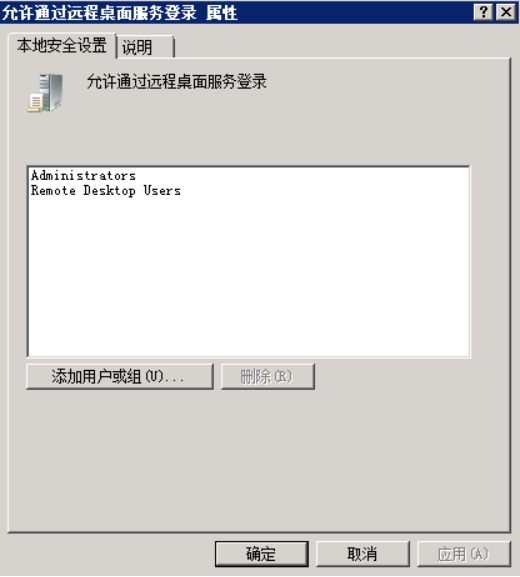
步驟 2 檢查用戶的用戶組屬性。
- 在運行窗口輸入lusrmgr.msc,打開"本地用戶和組"配置管理單元。
- 雙擊左側功能樹中的“用戶”節點,切換到用戶管理。
- 雙擊出現訪問異常的用戶名。
- 在彈出的用戶屬性對話框中,切換到“隸屬于”選項卡,確保用戶隸屬于上述步驟2.2已經被賦予遠程登錄服務器權限的用戶組。
圖 檢查用戶的用戶組屬性
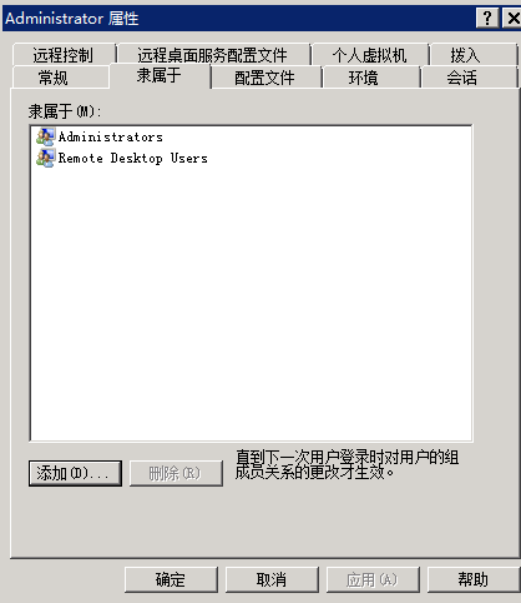
步驟 3 檢查遠程桌面會話主機配置
- 在運行窗口輸入tsconfig.msc,打開"本遠程桌面會話主機配置"。
- 雙擊默認的遠程桌面連接配置"RDP-Tcp",或其它用戶自己新增的連接配置,然后切換到“安全”選項卡。
圖 安全選項卡
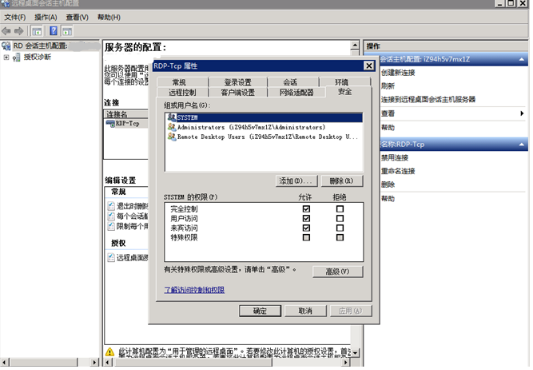
- 確保"組或用戶名"下,包含已經被賦予遠程登錄服務器權限的用戶組或單獨的用戶名。如果缺少上述配置,請用戶點擊“添加”按鈕進行添加。
- 重啟服務器或使用如下指令重啟遠程桌面服務以配置生效。
- 在命令窗口依次輸入如下命令:
net stop TermService
net start TermService
